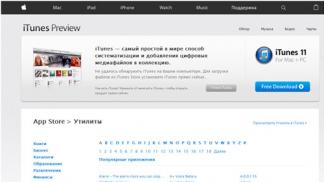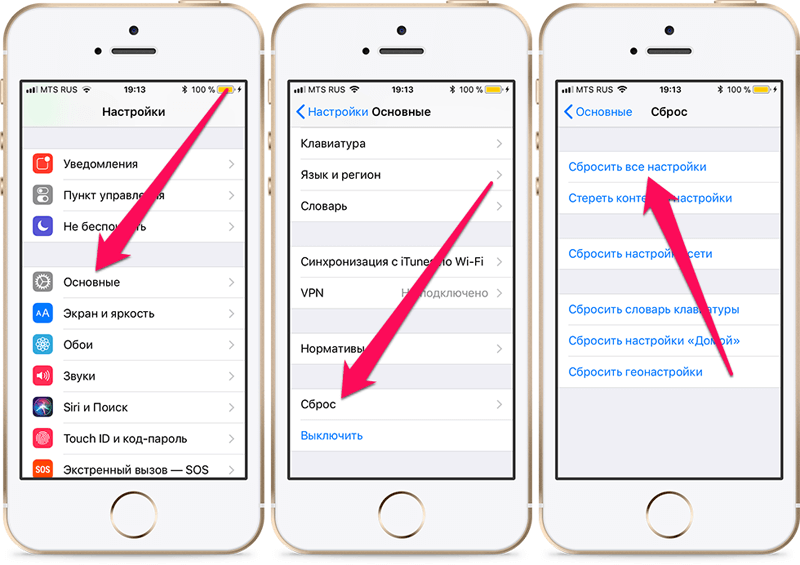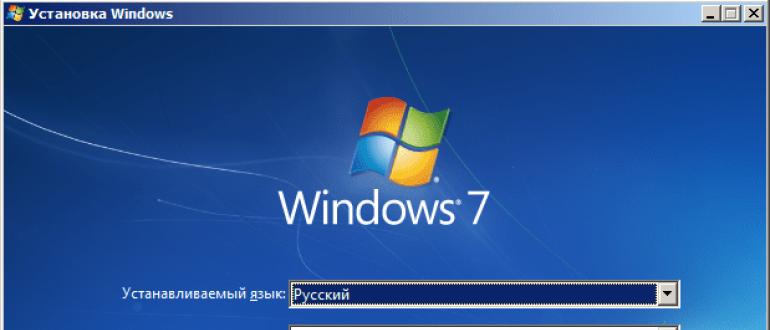Все способы проверки iphone на подлинность
Содержание:
- 7 верных способов узнать IMEI iPhone, iPad и iPod Touch
- Покупка б/у айфона. Выбор продавца
- Надписи
- Проверяем iPhone в Apple Store
- Все сенсоры должны работать
- Как узнать Apple ID по IMEI?
- Как узнать страну производителя по IMEI
- Проверка оригинальности айфона через IMEI
- Синхронизация
- Как проверить наличие блокировки активации при покупке подержанного устройства?
- Как отличить подделку: пошаговая инструкция
- Как узнать залочен ли айфон
- Проверка бэушного айфона на предмет механических повреждений
- Другие способы проверки
- Проверка через официальный сайт Apple
- Как узнать сколько лет Вашему iPhone через специальные сервисы
7 верных способов узнать IMEI iPhone, iPad и iPod Touch
Посмотреть в настройках
Статистика и информация о смартфоне, планшете или плеере компании Apple хранится в разделе «Об этом устройстве».
Там легко узнать, сколько свободного места осталось на внутренней памяти, какая версия операционной системы установлена, и какие серийные номера, и остальные числовые параметры, вроде ICCID и SEID, закреплены за девайсом. При острой необходимости тут же легко разобраться с правовыми документами и лицензионными соглашениями.
Раздел интересный, да еще и всегда под рукой – стоит повторить коротенький алгоритм действий.
- В первую очередь, чтобы узнать IMEI на iPhone придется заглянуть непосредственно в «Настройки» (ярлык раздела расположен на рабочем столе, как правило, на первой странице).
- Следующий шаг – найти пункт меню «Основные».
- Дальше – нажать на кнопку «Об этом устройстве» и, пролистнув информационный список, добраться до информации об IMEI.
Узнать IMEI через команду
- Узнать номер мобильного идентификатора гораздо быстрее через стандартную телефонную команду, доступную как на девайсах Apple, так и в мире Android. Речь, конечно же, о комбинации знаков и цифр – «*#06#» (без кавычек!).
- Набирается код в меню вызова, на странице «Клавиши».
Стоит ввести нехитрую комбинацию и результат автоматически появится на экране. По сравнению с первым способом введенная команда позволяет добраться до нужной информации в разы быстрее.
Посмотреть IMEI на коробке iPhone
Разобраться с IMEI стоит еще до покупки техники Apple, если смартфон или планшет приобретается не в сертифицированном магазине, где каждый девайс в обязательном порядке получил «справку от РосТест», а в стороннем заведении, где аппараты доставлены из США или Европы.
Если по каким-то причинам полученная информация не устраивает или расходится с предложением продавца, значит, можно смело отказываться от сделки!
Мобильный идентификатор на задней стороне коробки внизу, там же прикреплен штрих-код и информация о серийных номерах.
После вскрытия iPhone номера стоит сопоставить – при любых несовпадениях стоит обратиться к продавцу.
Посмотреть IMEI через iTunes
- Медиаплеер Apple способен в два счета рассказать все, о подключенном к нему устройстве с буквой «i» в названии. И мобильный идентификатор тому не исключение.
- Придется лишь запустить iTunes, нажать на отмеченный на скриншоте ярлык и в появившемся меню выбрать пункт «Обзор».
Последний штрих – пощелкать по параметру «Номер телефона» – после нескольких нажатий строка сменится на информацию об IMEI, где и появятся все необходимые для проверки цифры.
Проверить IMEI в iTunes без телефона
- Если в описанном выше случае медиаплеер от Apple подходит при использовании практически любых девайсов, то в этом случае узнать IMEI можно лишь тех смартфонов и планшетов, чьи резервные копии сохранялись на компьютере. Такой вариант идеально подходит в ситуациях, когда срочно понадобилась IMEI, а под рукой ни коробки, ни устройства.
- Действовать придется так – открыть iTunes и выбрать пункт «Правка». В появившемся выпадающем меню выбрать «Настройки».
Дальше остается найти раздел с «Устройствами» и навести курсор на любую резервную копию.
Через несколько секунд на экране появится весь статистический набор – и IMEI и номер телефона, и различные серийники. Вариант, по сути, беспроигрышный, но узконаправленный – не все в принципе используют iTunes в повседневной жизни, и уж тем более создают резервные копии (да и зачем? Доступ к музыке всегда открыт через Apple Music, а все важное и полезное в два счета переносится в iCloud).
Посмотреть IMEI на корпусе смартфона, планшета или плеера
Как и в случае с коробкой, вся важная информация о девайсе хранится не на лицевой, а на тыльной стороне, в самом низу, где перечислены серийные номера и идентификаторы.
Работает указанный способ далеко не со всеми устройствами – а лишь начиная с моделей 5 серии, и по нарастающей. Скорее всего, традиция сохранится и на много лет вперед.
Посмотреть IMEI на лотке SIM-карты
Последний способ актуален для всей техники Apple, но, к сожалению, не лежит на поверхности. Достать лоток можно лишь используя «айскрепку», да еще и чехол придется снимать. Но, если уж остальные варианты не подошли, зачем отказываться?
Покупка б/у айфона. Выбор продавца
Если вы впервые покупаете товар бывший в употреблении (б/у) через интернет, знайте, что мошенников на вторичном рынке в разы больше, чем добропорядочных продавцов
Следовательно, к выбору продавца подходите осторожно. Совет: не доверяйте никому!
-
Контакты продавца. Сразу закрывайте объявления о продаже iPhone в которых продавец не указал контактный номер телефона — это «визитная карточка» мошенников.
- Цена. Если цена на бэушный iPhone ниже средней по рынку (посмотрите 3-5 объявлений о продаже аналогичной модели) на 20% и более — рискуете купить китайскую копию на Андроиде или iPhone заблокированный на Apple ID.Для примера, сейчас в середине июля 2015 года годовалый iPhone 5s в хорошем состоянии на Avito.ru стоит ориентировочно 15-17 тыс. рублей. Согласитесь, оригинальное устройство никак не может стоить 7 или даже 10 тысяч. Поставьте себя на место продавца — вы бы отдали дорогостоящий девайс за бесценок?
- Оплата «постфактум». Даже не рассматривайте предложения о продаже по предоплате. Описанные в первых двух пунктах риски удваиваются.
- Личная встреча. Если продавец согласился на личную встречу, организуйте ее в общественном месте (обязательно людном, чтобы голову не проломили) с доступом к интернету по Wi-Fi. Это нужно для проверки состояния блокировки активации, стирания контента и настроек, и подключения своего Apple ID в настройках аппарата.
Модель порядочного и здравомыслящего продавца бэушного айфона выглядит примерно так:
Полный комплект
Покупайте б/у iPhone в заводской комплектации и, если возможно, с чеком из магазина. Последний понадобится при обращении в службу поддержки Apple для восстановления контроля над взломанным Apple ID, например.
Комплект iPhone:
- Смартфон.
- Фирменная коробка с штрихкодом и информацией об устройстве (модель, номер партии, серийный номер и IMEI).
- Зарядное устройство.
- USB-кабель.
- Проводная гарнитура Apple EarPods с кнопками управления и микрофоном.
- Скрепка для извлечения SIM-карты.
- Документация.
Не критично, если в комплекте к бэушному iPhone не будет блока питания, кабеля USB, наушников, скрепки и инструкции
Важно, чтобы была оригинальная коробка (для службы поддержки)
Надписи
Один из основных признаков клона — искажение названия устройства. На задней стороне корпуса начертано iPhone. Никаких лишних или недостающих букв, измененного порядка быть не должно.
 На задней стороне корпуса оригинального устройства начертано iPhone, никаких других символов не должно быть
На задней стороне корпуса оригинального устройства начертано iPhone, никаких других символов не должно быть
На задней панели производитель выполняет следующие надписи: «Designed by Apple in California, Assembled in China» (собирают устройство в Китайской Народной Республике).
Все эти надписи на внешней поверхности задней панели есть не всегда. Дизайн зависит от страны, для которой устройство производят. Так, на линейках для американцев написано лишь iPhone. А вот для Европы остальные надписи обязательны.
 На линейках оригинального Айфона для американцев написано лишь iPhone
На линейках оригинального Айфона для американцев написано лишь iPhone
Проверяем iPhone в Apple Store
Подделать могут в айфоне внешний вид, как самого устройства, так и программного обеспечения, добавив все пункты и вкладки, как в оригинальной версии iOS, но у таких устройств всегда будет один большой минус – это невозможность подключения к Apple Store. В подделке вы никогда не сможете авторизоваться через Apple ID и зайти в сервис, чтобы скачать какое-либо приложение. Именно поэтому советуем вам сразу же после описанных выше способов для надежности сразу же попытаться авторизоваться в своей учетной записи и попробовать скачать приложение или игру в Apple Store. Если оно загрузится, значит, перед вами 100% оригинальное устройство от Apple!
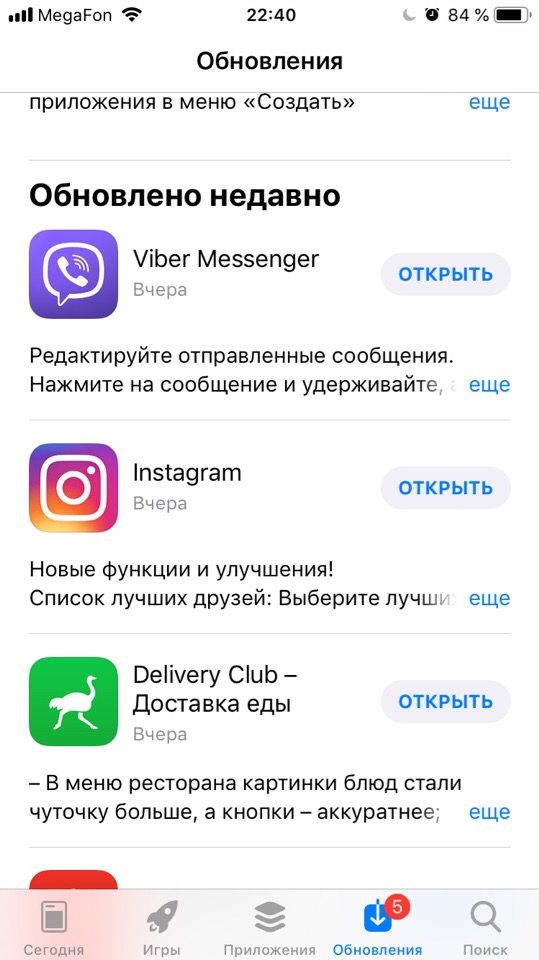
Все сенсоры должны работать
Мало кто хочет обнаружить пару мёртвых зон на дисплее, спустя какое-то время. Поэтому проверьте всё сразу.
Самый простой способ — выйти в меню, включить режим расстановки иконок (долго держите одну из них) и потаскать её по экрану. Она должна двигаться равномерно, плавно, не останавливаться, и не дергаться.
Откройте клавиатуру, прощёлкайте все клавиши. Вытягивайте шторки уведомлений и Пункта управления, как в портретном, так и в ландшафтном режиме. Всё должно работать.
Не забудьте проверить Touch ID. В идеале — забить туда свой палец и пару раз разблокировать устройство, но можно и понаблюдать за хозяином смартфона.
Как узнать Apple ID по IMEI?
Apple ID – официальный идентификатор «личности», предоставляющий доступ к развлекательному контенту Apple, а заодно и к специализированным службам и отделам поддержки (iTunes Store, App Store, iCloud – перечисленные сервисы никогда не работают с теми, кто не зарегистрировал Apple ID и не прошел авторизацию). По сути, Apple ID – настоящий паспорт, который открывает любые двери, обеспечивает безопасность и в тоже время хранит массу секретов.
Уровень возможностей Apple ID, по крайне мере, в пространстве «яблока» гораздо выше, чем тот же IMEI, а потому и рассчитывать на доступ к конфиденциальной информации через мобильный идентификатор (особенно бесплатно) не стоит. Производитель всю важную информацию хранит за семью печатями и доверят лишь пользователям, непосредственно владеющим устройством.
Как узнать страну производителя по IMEI
При покупке смартфонов, планшетов и плееров не в сертифицированных магазинах, можно наткнуться на девайсы, привезенные из разных мест – США, Европа, некоторые Азиатские страны, и, предназначавшиеся для продажи в местных магазинах, а не в России. Как правило, информация о том, откуда появилась техника Apple мало кого интересует (какая разница из США ли смартфон или из Китая, когда экономия на лицо? Отечественный ритейл предлагает запредельные цены после оплаты НДС и услуг РосТест!), но иногда разобраться с местом «рождения» техники все-таки стоит. И на то две причины.
Во-первых, иногда сильно меняется комплект поставки (нет, классические наклейки Apple всегда на месте) – речь в первую очередь о зарядных устройствах. Если европейские аналоги работают с отечественными розетками «Евро», то зарядники из той же Британии или США можно смело оставлять до лучших времен – к примеру, до туристической поездки в указанном направлении. Иногда и инструкция доступна на определенных языках.
Во-вторых, частенько производитель заранее блокирует возможность использовать разных сотовых операторов (осуществить проверку можно по IMEI, перечисленными выше способами). Соответственно, вставить SIM-карту классического Мегафона или Билайна не получится даже при сильном желании (даже вариант с использованием специальных ремонтных сервисов можно смело отметать – блокировка не только на аппаратном, но и на программном уровне).
И, раз уж появились все шансы наткнуться на что-нибудь неправильное, значит пора пройти проверку с помощью стороннего сервиса.
- На главной странице выбрать производителя, ввести IMEI.
В появившемся разделе спуститься к блоку «Страна покупки».
Дальше придется обратиться к смартфону и, отыскав в меню «Об этом устройстве» номер модели, запомнить две буквы, написанные до косой черты.
Получившиеся буквы нужно ввести в текстовое поле.
Как результат – информация о местонахождении.
Проверка оригинальности айфона через IMEI
У каждого устройства есть свой IMEI-код, который назначается всем телефонам, в том числе и тем, которые были выпущены еще 10-15 лет назад. То есть, вы можете быть полностью уверены, что смартфонов с одинаковыми IMEI нет, поэтому информация будет достоверной. Узнать IMEI можно несколькими способами:
- Если у вас есть коробка от смартфона, посмотрите номер на задней части. Как правило, номер состоит из 15 цифр, а рядом с ними есть пометка IMEI;
- Также можно зайти в «Настройки» аппарата, выбрать вкладку «Основные», перейти в «Об устройстве» и пролистнуть до пункта IMEI. Здесь и будет уникальный идентификационный номер телефона;
Существует и единая команда для проверки IMEI. Наберите на своем устройстве команду *#06# и на экране увидите номер.
Как только номер будет получен, вам нужно будет воспользоваться одним из сервисов, представленных ниже. Для полной надежности советуем проверять смартфон сразу по нескольким базам.
Что такое IMEI
- IMEI (заводской номер) – это тот номерной знак, который каждый телефонный аппарат получает на заводе-изготовителе.
- В течение всей истории существования телефона, точнее, в течение того времени, на протяжении которого телефонный аппарат находится в рабочем состоянии, этот заводской номер не меняется.
- Серийный номер – это та единственно надежная вещь, по которой можно идентифицировать данный аппарат, и с точностью до пятисот метров в диаметре определить его местонахождение при условии, что устройство будет включено.
Для чего нужно знать IMEI
Серийный (заводской) номер телефона, или IMEI, может понадобиться в следующих ситуациях:
- когда покупается не новый аппарат, а бывший в употреблении, и необходимо проверить, не числится ли он среди потерянных, украденных или разыскиваемых по какой-либо иной причине вещей;
- получить реальные сведения о гарантии на данное устройство; – обнаружить аппарат в случае его потери или кражи.
Как узнать серийный номер своего устройства
- во-первых, найти заводской номер можно в документах, которые прилагаются к телефону;
- во-вторых, серийный номер написан на самом устройстве, как правило, под аккумулятором или в контейнере для сим-карты;
- в-третьих, с помощью ввода определенной комбинации, состоящей из пяти символов. Последний случай наиболее удобен, так как доступен в любой момент, когда телефонный аппарат находится у вас в руках.
Для того чтобы самостоятельно узнать заводской номер какого-либо телефонного аппарата, нужно на клавиатуре этого устройства набрать комбинацию *#06#. Расшифровка последовательности ввода:
- звездочка;
- решетка;
- ноль;
- шесть;
- решетка.
После ввода данной комбинации на экране монитора телефонного аппарата высветится число, которое и будет его идентификационным серийным номером.
Официальный ресурс IMEI
Вы можете зайти на сайт https://www.imei.info/ и проверить ваш смартфон там. Это единый ресурс, в котором хранятся данные обо всех устройствах. На главной странице укажите номер и нажмите кнопку Check.
Если IMEI указан верно, появится подробная информация о данном смартфоне. Вы увидите дату релиза, основные характеристики, модель аппарата и другие данные.
Сайт SNDeepInfo
Еще один не менее популярный ресурс – это сайт https://sndeep.info/ru
Основная фишка сервиса – это, конечно же, поддержка русского языка, что очень важно для российских пользователей. Но информации в бесплатном режиме здесь предоставляется меньше
На главной странице в результатах вы увидите наименование модели, производителя, а также сможете просмотреть, был ли украден данный смартфон или нет. Например, пользователь, у которого украли iPhone, может зайти на этот ресурс и заполнить специальную заявку, куда впишет IMEI украденного смартфона. При проверке этого номера будет указываться, что он был украден.
Если вам нужна более полная информация, можете нажать на соответствующую вкладку, где за 2 доллара можно будет получить дополнительные данные в полной комплектации. Если же вам нужна только базовая информация, это обойдется в 0,18 долларов.
Всё о Activation Lock
Activation Lock – это инструмент, позволяющий заблокировать Айфон, который был украден. Никто не сможет снять блокировку, кроме того, кто владел им до этого момента. Активация Activation Lock происходит с помощью сервиса FindMyPhone.
На сайте сервиса можно узнать тип гаджета, его местоположение, а также информацию о том, в каком статусе находится устройство.
Синхронизация
Еще один распространенный способ проверить iPhone на подлинность — попытка синхронизировать устройство с iTunes. Это программа-медиаплеер, которая используется для загрузки, установки и прослушивания звуковых и видеофайлов. Приложение доступно на сайте компании Apple.
Пошаговая инструкция по синхронизации
Чтобы произвести синхронизацию, необходимо:
-
Скачать iTunes на официальном сайте https://www.apple.com/ru/itunes/download/.
-
Подключить мобильное устройство через кабель.
-
Подождать, пока программа обнаружит девайс.
Подключить устройство можно и через Wi-Fi:
-
В меню «Настройки» выбирают раздел «Основные» и находят кнопку синхронизации с помощью Wi-Fi.
-
Выбирают в появившемся меню нужный компьютер. Нажимают кнопку «Синхронизировать» и ждут окончания операции.
Для фальшивого аппарата это действие недоступно.
Таблица. Отличия оригинала от фальсификата
| iPhone | Реплика |
|---|---|
| Корпус из алюминия | Корпус из пластика и других материалов |
| Серийный номер идентифицируется на сайте производителя | Серийного номера нет в базе данных |
| Одна SIM-карта | Может быть две SIM-карты |
| Открывает App Store | Перенаправляется на Google Play |
| Синхронизируется с iTunes | Функция недоступна |
Как проверить наличие блокировки активации при покупке подержанного устройства?
В случае покупки iPhone, iPad, iPod touch и Apple Watch не в магазине Apple или авторизованной точке продажи, убедитесь, что вся информация удалена с устройства, а сам девайс не привязан к аккаунту прежнего владельца. Для этого выполните следующие действия:
1. Включите и попробуйте разблокировать устройство;
2. Если появится запрос пароля на экране блокировки или экран «Домой», значит, данные не были удалены. Попросите продавца полностью стереть данные: «Основные» -> «Сброс» -> «Стереть контент и настройки» (подробно).
Не покупайте подержанные iPhone, iPad или iPod touch, пока с них не будут удалены данные;
3. Включите процесс настройки устройства;
4. После выбора языка, региона, страны и подключения к сети, начнется активация устройства. Если на экране появится запрос пароля и идентификатора прошлого владельца, значит, устройство все еще привязано к его аккаунту. Верните устройство продавцу и попросите его ввести свой пароль. Если с предыдущим владельцем не удается встретиться, он может удалить привязку к аккаунту через icloud.com/find.
Если после первого включения iPhone, iPad или iPod Touch и подключения к Интернету появляется запрос на настройку — устройство готово к использованию.
Блокировка активации поддерживается только на iPhone, iPad и iPod touch под управлением iOS 7 и выше, а также на смарт-часах Apple Watch на базе watchOS2 и более поздних версий.
ПО ТЕМЕ: Как активировать и настроить новый iPhone.
ВНИМАНИЕ:
Никогда не покупайте iPhone с введенным Apple ID в разделе Настройки -> iCloud и включенной функцией Найти iPhone!
Так не должно быть:
Должно быть так:
При покупке обязательно попросите продавца произвести сброс устройства к заводским настройкам с удалением данных (Настройки -> Основные -> Сброс -> Стереть контент и настройки) (инструкция) в Вашем присутствии. После чего, опять же в Вашем присутствии, попросите продавца активировать iPhone и пройти первоначальную настройку без ввода Apple ID (подробная инструкция).
ПО ТЕМЕ:
- Как правильно выйти из iCloud на iPhone, iPad или iPod Touch.
- Как отслеживать местоположение друзей (Найти друзей) на сайте icloud.com.
- Защита Apple ID от взлома, или как отличать настоящие письма Apple от фейковых.
Гарантию
Если продавец утверждает, что iPhone недавно приобретен и подлежит бесплатному гарантийному обслуживанию, то это довольно легко проверить. Вновь необходимо воспользоваться специальным разделом сайта Apple (ссылка), где нужно лишь ввести серийный номер iPhone. Сервис укажет дату приобретения устройства и оставшийся срок бесплатного гарантийного обслуживания.
«Разлоченный» ли iPhone. Привязку к оператору (по IMEI)
В нынешнее время подобные устройства встречаются все реже, однако этот вопрос актуален и сейчас. Приобретенные за границей с контрактом и избавленные от него программными методами или при помощи Turbo-SIM iPhone не редкость на вторичном рынке. Проверить привязку смартфона (определить, является ли iPhone неверлоком) к контракту сотового оператора можно при помощи различных онлайн-сервисов (не имеющих отношения к Apple) — iphoneimei.net, iphoneimei.info и других (услуга предоставляется платно).
ПО ТЕМЕ: Как проверить статус разлочки iPhone
Как отличить подделку: пошаговая инструкция
Переходим
непосредственно к тому, как
проверить айфон 6 на оригинальность.
Есть несколько способов этого и мы
расскажем о них в той последовательности,
которая соответствует процессу покупки
смартфона. Итак, у вас в руках коробка
с айфоном — начнем проверку.
Упаковка и
комплектующие
Перед
тем, как проверить айфон
6s на оригинальность,
внимательно изучите коробку. Настоящая
упаковка сделана аккуратно, на ней нет
никаких размытых шрифтов или нечетких
надписей. Сбоку на коробке рядом со
значком Apple находится
только надпись «iPhone» без
какого-либо индекса модели (6 или 6s).
После
этого проверяем комплектацию. В нее
кроме самого смартфона входит:
- адаптер
питания; - кабель
Lightning; - фирменные
наушники; - документация;
- скрепка
для открытия лотка SIM-карты; - две
наклейки с логотипом Apple.
Если
устройство позиционируется как новое,
то все это обязательно присутствует в
коробке. Если же вы покупаете айфон с
рук, и чего-то недостает, то уточните у
продавца судьбу пропавших компонентов
— настоящий владелец обязательно
расскажет, куда они делись.
Гарантийный талон
У
любого официального айфона должен быть
гарантийный талон. На сертифицированный
телефон распространяется мировая
гарантия, которая подтверждается
специальной сервисной книжкой. Кроме
этого, информация о гарантийном сроке
проверяется с помощью сервиса Apple,
о котором мы расскажем чуть ниже.
Внешний вид
смартфона
Теперь
о том, как проверить айфон
6 на подлинность по внешнему
виду, даже не включая его. Внимательно
изучите надписи на задней крышке
смартфона. Под крупными буквами iPhone
(без названия модели) должен быть
следующий текст: «Designed
by Apple in
California Assembled
in China».
После
него следует номер модели, служебные
сертификационные коды и IMEI
телефона. Все эти номера должны совпадать
с информацией на коробке айфона. Осмотрите
корпус смартфона. О подделке могут
свидетельствовать следующие признаки:
- Съемная
задняя панель. У оригинального айфона
крышка снимается только после откручивания
двух винтов на нижнем торце устройства. - Разъем
для зарядки microUSB. Настоящий
iPhone заряжается только
через разъем Lightning. - Второй
слот для SIM или разъем
для карты памяти. Это, конечно, приятные
дополнения, но Apple не
выпускает смартфонов с несколькими
сим картами и не поддерживает расширение
памяти.
Технические
характеристики
Теперь
включим iPhone
В первую
очередь обратите внимание на операционную
систему. У айфона бывает только iOS,
если установлена ОС Android,
то перед вами подделка
После загрузки
зайдите в основные настройки смартфона:
- «Настройки»;
- «Основные»;
- «Об
этом устройстве»; - Найдите
поля «Модель» и «IMEI» —
они должны совпадать с соответствующими
номерами на задней крышке смартфона и
наклейке на коробке.
Проверка по IMEI
Теперь
переходим к тому, как проверить айфон
6s на подлинность по его идентификационным
номерам. Начнем с IMEI. Это
международный идентификационный номер
мобильного устройства, который уникален
для каждого смартфона. Зайдите на сайт
imei.info и
введите 15 знаков вашего номера IMEI
из настроек айфона. Сервис отобразит
информацию о стране изготовления, дате
приобретения и технических особенностях
телефона. Если смартфон был восстановлен,
то этот факт отобразится в сводке.
Сравните технические характеристики
с теми, которые указаны в пункте «Об
этом устройстве» в настройках айфона.
Они должны совпадать.
Серийный номер
Далее
проверим смартфон по серийному номеру.
Он указан на той же вкладке «Об этом
устройстве» в настройках. Укажите его
на странице проверки прав на обслуживание
и поддержку и запустите верификацию. Сервис выдаст
всю информацию о гарантийном статусе
устройства, но только в том случае, если
у вас оригинал. Для китайских подделок
проверка закончится ошибкой.
Как узнать залочен ли айфон
Смартфоны компании Apple по взаимодействию с операторами связи делятся на несколько типов:
- Устройства, работающие с конкретным оператором связи (lock). Приобретая это устройство, покупатель заключает с компанией договор, согласно которому, он должен пользоваться услугами только одного оператора связи.
- Устройства, работающие с любыми операторами связи (neverlock). Это привычный вариант взаимодействия с операторами. Такие устройства продаются большинством официальных ритейлеров техники Apple.
- Устройства, которые были ранее залочены (softunlock). Некоторые смартфоны Apple, которые были залочены, избавляют от этого ограничения работники сервисных центров путем перепрошивки. Устройство, разлоченное с помощью программного обеспечения, получает параметры neverlock.
Залоченные устройства стоят дешевле обычных, но это ограничение доставит немало проблем пользователю в будущем. Выяснить, залочен, ли конкретный Айфон, можно на сайте iphoneox.com. Для этого в электронной форме на странице сервиса вводится IMEI устройства. После обработки введенных данных сервис даст развернутый ответ на запрос.
Проверка бэушного айфона на предмет механических повреждений
Осмотрите айфон визуально, проверьте:
-
Состояние корпуса. Желательно, чтобы на устройстве не было сколов, царапин и вмятин.
- Органы управления (кнопки «Home» и «Power», качелька регулировки громкости, переключатель виброрежима). Кнопки должны работать мягко и бесшумно, не должны залипать и проваливаться. На нажатия кнопок аппарат должен реагировать мгновенно.
-
iPhone разбирался? Разговорный динамик (рядом с фронтальной камерой) должен быть закрыт сеточкой. Головки винтов на нижнем торце по сторонам от разъема для зарядки/синхронизации не должны быть повреждены.
-
Ремонтировался? Оттенки кнопки «Home» и защитного стекла, должны быть одинаковыми. Порт зарядки/синхронизации и гнездо для наушников должны быть в цвет с айфоном. Надавите на экран, оригинальная сенсорная панель «не плывет» (нажатия не оставляют следов).
-
iPhone Neverlock (разблокированный) или «залоченный». Извлеките лоток для SIM-карты, в нем не должно быть никаких накладок на «симку» (адаптеры для аппаратного анлока Gevey или r-Sim). Вставьте свою SIM-карту — подключение «незалоченного» iPhone к сотовой сети происходит быстро.
- Сенсорная панель. Разблокируйте iPhone, нажмите и удерживайте палец на экране до тех пор, пока иконки приложений не начнут «плясать», медленно протяните любую иконку по всему экрану. Она не должна «отрываться» от пальца.
- Разговорный динамик и микрофон. Позвоните кому-нибудь, вы и вас должно быть хорошо слышно (иногда это зависит в том числе и от качества связи).
-
Модуль Wi-Fi. Включите Wi-Fi и подключитесь к беспроводной сети, проверьте доступ к интернету в Safari. На холодную модуль Wi-Fi работает исправно — поломка всплывает после нагревания, поэтому не выключайте Wi-Fi еще как минимум 5 минут.
- Камера и автофокус. Запустите приложение «Камера», нажмите на область экрана для автофокусировки.
- Датчик приближения. Позвоните кому-нибудь, во время разговора — прикройте пальцем верхнюю часть экрана справа от разговорного динамика — экран должен потухнуть.
- Акселерометр. Запустите любое штатное приложение (Сообщения, Контакты, Календарь, Фото), поверните iPhone — экран должен повернуться вслед за устройством.
- Наушники. Подключите гарнитуру в гнездо для наушников, запустите приложение «Музыка» и включите воспроизведение. Проверьте, регулировку громкости, переключатель треков и управление воспроизведением.
-
Контакт с водой. Посветите фонариком в разъем для наушников, если обнаружите в нем красный маркер (индикатор попадания влаги), значит аппарат был в контакте с водой.
- Внешние динамики. Включите воспроизведение музыки, звук должен быть чистым, без хрипов.
- Снимите защитные пленки, они скрывают царапины.
Другие способы проверки
Кроме
сайтов, позволяющих искать сведения о
легальности Айфона, есть и прочие методы
узнать такую информацию. Большинство
связано с использованием сервисов,
встроенных в каждый iPhone, причем отключить
их для вора будет сложной задачей.
Поэтому знание того, как
проверить, украден ли iPhone,
помогут не приобрести проблемный
аппарат.
Экран
блокировки
При
краже iPhone, настоящий владелец может
удаленно заблокировать его с помощью
функции “Найти Айфон”. При желании
разблокировать устройство и пользоваться
им, на экране будет видно сообщение
владельца
Стандартный текст представляет
уведомление о краже телефона, но
настраивается оно как угодно, поэтому
следует обращать внимание на экран
Полный
сброс
Каждый
iPhone, который работает с операционной
системой iOS 7 и выше, снабжен не только
функцией удаленной блокировки. На
телефонах компании Apple действует привязка
к аккаунту Apple ID, из которого требуется
выйти, прежде чем совершать действия
по продаже. Это позволяет решить вопрос,
как
проверить краденый iPhone или нет.
Чтобы
проверять принадлежность телефона
продавцу, покупатель должен попросить
его полностью очистить телефон.
- владелец
должен перейти в меню “Настройки”; -
далее
выбирать пункт “Основные”; -
найти
в нем опцию “Сброс”, кликнуть; -
далее
нажать “Стереть контент и настройки”.
Это
удалит все сведения и аккаунты на
телефоне, но потребует пароля от текущей
учетной записи, который знает только
хозяин устройства.
Если
продавец не введет правильный пароль,
либо откажется это делать — с телефоном
есть проблемы, и скорее всего, связаны
с кражей смартфона. Перечисленные выше
методы могут применяться и в вопросе
того,
как
проверить Айфон на подлинность.
Настройка
устройства
Очередной
способ проверки напрямую связан с
предыдущим, ведь после сброса вводится
другой Apple ID. Основанием для этого будет
желание ознакомиться с корректностью
работы устройства. Если это получится
— с телефоном все в порядке, если же
смартфон продемонстрирует приглашение
ввести данные предыдущего владельца —
с аппаратом в дальнейшем возникнут
проблемы.
Кроме
того, если устройство поддерживает
операционную систему iOS 11 и выше, важно
чтобы она была установлена и при
соблюдении условия проводится полный
сброс. Украденный телефон могут
разблокировать, поменяв детали, но
начиная с указанной ОС, Apple встроила в
нее защиту от кустарного ремонта
Если
наблюдаются проблемы с активацией
(демонстрируется сообщение об ошибке
активации или сервера) — значит внутри
смартфона сторонние детали.
Подозрительное
поведение
Честные
продавцы не будут нервничать при
расспросах и вышеперечисленных просьбах,
поэтому при странном поведении, вызванном
рядовым вопросом, следует насторожиться.
“Забыл пароль”, “Не хочу выходить из
аккаунта” и прочие отговорки — это явные
сигналы того, что с телефоном не все в
порядке, в том числе он может быть
краденым.
При
желании приобрести телефон Apple, важно
знать, как
проверить Айфон на кражу.
Это делается несколькими способами,
ведь владелец способен заблокировать
устройство удаленно. Поэтому необходим
полный сброс телефона, прежде чем
принимать решение о покупке
Проверка через официальный сайт Apple
Если код IMEI найден, значит, пора переходить к непосредственной проверке купленного, или же еще не приобретенного устройства на оригинальность и остальные параметры, облегчающие и дальнейшее взаимодействие с сервисным центром, и на полную информационную поддержку со стороны Apple. Как же проверить iPhone по IMEI? Двумя способами:
- Первый шаг – ввести в появившееся текстовое поле код IMEI, а затем заполнить цифровую или буквенную комбинацию, изображенную на картинке (так называемая проверка на робота, без которой к священным данным не пустят, даже если очень попросить).
Если поля заполнены корректно, то на экране тут же появится вся необходимая информация. А именно – действительная ли покупка, доступна ли техническая поддержка, открыта ли функция безвозмездного ремонта. Все перечисленные услуги помечены датой окончания пресловутой поддержки. Поэтому при возникновении даже малейших «шероховатостей» стоит немедленно (пока еще осталось время) обратиться в сервис – дальше за все придется платить. И уж ценник у компании Apple действительно серьезный.
Стоит ли считать статистику, полученную с официального сайта полной? Ни в коем случае. В сети хватает сервисов, предлагающих более подробные данные, да еще и раскрывающих глаза на некоторые дополнительные параметры.
Проверка через сторонний сервис
- Вообще, ресурсов, предлагающих всего за несколько секунд разобраться в особенностях купленной или еще выбираемой техники Apple, слишком много, чтобы их сходу перечислить в одном месте. Можно выбрать любой понравившийся, разница между ними несерьезна.
- Как результат – примерно те же данные, но с некоторым разнообразием. Тут точно так же показывают гарантию и возможность заглянуть в сервисный центр, но дополнительно объясняют – дескать, смартфон или планшет точно новый (пункт Refurbished), а заодно показывают, когда именно совершена покупка (момент, когда продавец отсканировал штрих-код, изображенный на тыльной стороне упаковочной коробки).
Если же аппарат приобретался за границей (а конкретнее – в США), значит, удастся узнать, какие услуги активны – вроде Apple Care и блокировок под определенного оператора.
В целом, не всем пользователям нужен настолько обширный комплект данных, но, раз уж возможность воочию поглазеть на всю информацию о любимом i-устройстве есть, то почему бы и нет?
Как узнать сколько лет Вашему iPhone через специальные сервисы
К счастью, не всегда нужно рассматривать серийный номер и высчитывать сколько лет Вашему iPhone с помощью него. Существуют различные сервисы, которые сделают всю эту работу за Вас. Вот самые известные из них.
- Дату изготовления iPhone можно выяснить перейдя на эту страницу и введя там серийный номер. Пожалуй, это самый старый и известный сервис для проверки. Несмотря на то, что все на иностранном языке, разбираться особо не нужно — указываете IMEI в специальную форму и получаете результат.
- Вторым вариантом будет загрузка специальной программы — Coconutid. К сожалению, существует версия только для MAC OS — это минус. Однако, помимо iOS-устройств, с её помощью можно выяснить дату рождения MAC. Что, несомненно, плюс.
Как видите, узнать дату выпуска iPhone можно по-разному — или «размять» мозги и высчитать ее самостоятельно, или довериться специально предназначенным для этого сервисам и программам.
В любом случае, результат должен получиться одинаковым! Если итог разный — пиши в комментарии, будем разбираться вместе!
Напоследок еще несколько статей, которые могут полезны, при различных проверках «яблочных» устройств:
- Как выяснить дату и место покупки гаджета — читайте здесь.
- Как проверить iPhone по IMEI на сайте Apple и в других сервисах — узнайте тут.